- 1. Enregistrer l'écran avec le son et la webcam
- 2. Enregistrer l'écran des appareils iOS sur l'ordinateur
- 3. Créer facilement des vidéos professionnelle avec des outils d'IA, des effets et d'autres ressources créatives
- 4. Utilisez la puissance de l'IA pour améliorer la qualité de la voix, réduire les bruits de fond
- 5. Outils IA puissantes : générateur de miniature, générateur de clip, changeur de voix, texte en voix ou voix en texte, etc.

Comment réaliser une vidéo de démonstration de présentation
Les vidéos sont très populaires auprès des utilisateurs. Selon une étude de Forrester Research, les vidéos ont 75 pour cent plus de chances d'intéresser les gens que les documents, articles et autres formes de médias ordinaires.
C'est pourquoi de plus en plus d'entreprises se tournent vers eux pour leurs besoins opérationnels. Les vidéos de présentation deviennent rapidement l'une des utilisations les plus courantes de la vidéo.
Les vidéos permettent de transmettre des informations de manière intéressante et captivante en une fraction du temps requis par les rapports écrits, à condition qu'elles soient produites de manière appropriée.
Nous avons découvert une capacité remarquable de PowerPoint, à savoir la possibilité de créer d'excellentes vidéos en un temps très court. Vous disposez d'un large éventail de choix en ce qui concerne la mise en page d'une présentation PowerPoint que vous créez.
Ce qui est important pour la vidéo de démonstration d'une présentation PowerPoint
La conception audiovisuelle, le récit et la présence d'émotions, d'idées et de sons contribuent tous à la capacité d'une présentation vidéo à persuader son public.
Les présentations PowerPoint de qualité sont simples et courts, et leur conception doit compléter les informations qu'elles tentent de transmettre plutôt que de les compliquer.
Effets visuels limites
Les animations et les transitions dans les présentations PowerPoint peuvent être une source de distraction pour votre audience. Si vous pouvez y croire, c'est vrai. Ils compromettent la conception sur laquelle vous avez travaillé si dur, ainsi que votre contenu. Pour que le public reste concentré sur le message principal, les présentations PowerPoint efficaces limitent l'utilisation d'animations et de transitions. Cela dit, il n'est pas nécessaire de se débarrasser de toutes ces personnes. Cette technique ne doit être utilisée qu'avec modération et subtilement pour attirer l'attention sur une caractéristique ou une zone particulière d'une image.
Palette de couleurs cohérentes
Lorsque vous mettrez en place votre prochaine présentation PowerPoint, vous devriez revenir en arrière et faire des recherches sur la théorie des couleurs. Un schéma de couleurs cohérent utilise des couleurs complémentaires et des couleurs analogues pour attirer l'attention du public, valoriser certains aspects et minimiser les informations dont le public ne peut avoir besoin à un moment donné.
PowerPoint fournit également des palettes de couleurs dans la section consacrée à la conception.
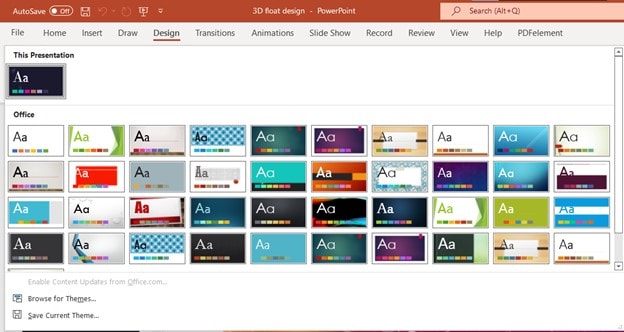
Utilisez des éléments visuels minimaux mais significatifs
Une image vaut en effet mille mots. En outre, il a été établi que le cerveau humain est plus apte à traiter les images que les mots. Tirez-en parti en utilisant des graphiques, des photos et des dessins qui peuvent vous aider à faire valoir vos arguments tout en conservant l'intérêt de votre public.
Les visuels doivent être mis en contexte en fournissant une explication orale sur la raison pour laquelle ils sont inclus dans le contenu. Si tel est le cas, cela ne servira qu'à distraire l'auditoire, ce qui risque de susciter plus de questions que de solutions.
Les éléments visuels que vous utilisez doivent soutenir et renforcer votre message. Ils ne doivent pas seulement être là pour prendre de la place, ils doivent aussi avoir un certain impact. Avoir un peu d'espace blanc sur la diapositive améliorera sa lisibilité.
Ne remplissez pas la diapositive d'images, sauf si elles sont nécessaires à la présentation. Vos photos doivent également être testées sur un écran plus grand pour confirmer que la qualité est conservée. Le clip art, quant à lui, est souvent dépourvu de tout point focal clair.
Vous pouvez également utiliser la fonction des idées de conception PowerPoint. Grâce à cette fonction, vous trouverez plusieurs modèles pour une diapositive particulière. Sélectionnez le meilleur et gagnez du temps.
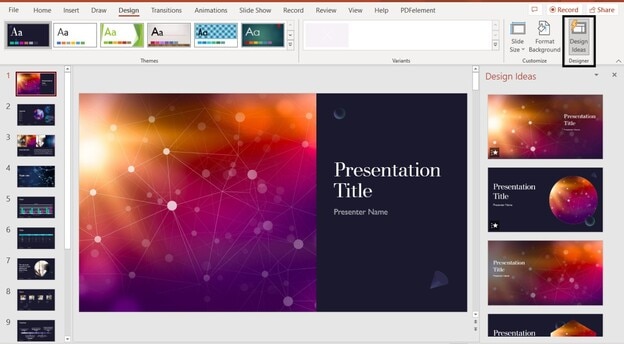
Approche non-linéaire
Développez la capacité à parcourir votre présentation de manière non linéaire. PowerPoint permet au présentateur de naviguer en avant ou en arrière sans avoir à parcourir chacune des diapositives qui composent l'intervalle.
Diapositives minimalistes
Réduisez le nombre de diapositives sur lesquelles vous faites votre présentation. Ceux qui " passent " trop souvent d'une diapositive à une autre risquent de perdre l'intérêt de leur public. Une bonne règle de base est d'afficher une diapositive par minute.
Lisibilité
Si possible, regardez vos diapositives sur l'écran que vous utiliserez pendant la présentation pour voir comment elles s'afficheront. Si les diapositives peuvent être lues depuis le dernier rang, c'est bon signe. Il doit y avoir un espace raisonnable entre le texte et les images visuelles, mais pas trop pour ne pas être écrasant.
Ajustez la taille de votre diapositive
Demandez-vous si votre présentation peut bénéficier d'une taille de diapositive plus grande, même si la taille conventionnelle convient à la plupart. Apportez les modifications essentielles à la présentation PowerPoint dans le cas où vous la présenteriez devant un autre écran. Si vous ne le faites pas, votre présentation risque d'être perturbée ou les éléments que vous essayez d'illustrer ne seront pas aussi clairs qu'ils auraient pu l'être.
Alignement approprié
Votre présentation paraîtra plus raffinée et professionnelle si vous alignez tous vos éléments de manière appropriée. Vous pouvez le faire à la main, mais les outils fournis par votre application vous permettront d'atteindre des niveaux de précision plus élevés. En appuyant sur la touche " Shift " de votre clavier et en la maintenant enfoncée, vous pourrez aligner deux éléments ensemble, par exemple. Ensuite, cliquez sur " Arrangement ", puis choisissez le type d'alignement que vous souhaitez utiliser. L'alignement des éléments de vos diapositives peut leur donner un aspect plus soigné et professionnel.
Comment utiliser DemoCreator pour réaliser une vidéo démo de présentation
Wondershare DemoCreator est une application basée sur Windows qui peut prendre un enregistrement d'écran d'ordinateur personnel et le transformer en une démo professionnelle ou en une instruction. Grâce aux capacités intégrées du programme, vous pouvez créer simplement des démos de produits professionnelles et des films instructifs. Ce n'est que l'un des nombreux éléments bénéfiques de l'application.
Vous pouvez éditer et créer des démonstrations de qualité professionnelle en utilisant les 50 importations différentes de fichiers vidéo, audio et image de DemoCreator. DemoCreator comprend des fonctions d'édition vidéo qui vous permettent d'éditer, de découper et de diviser vos vidéos. Les choix déroulants dans la zone des outils facilitent le choix de l'outil adapté à la tâche.
Des effets de fondu-enchaîné et de sortie peuvent être appliqués aux clips vidéo, ainsi que la possibilité de supprimer l'audio de certaines pistes. Des annotations, des effets vidéo interactifs et des effets de pointeur peuvent également être appliqués aux clips vidéo.
Utilisez une webcam pour réaliser une vidéo de présentation PowerPoint :
Si vous réalisez une vidéo d'initiation et que vous souhaitez démontrer le fonctionnement détaillé d'un produit, vous pouvez utiliser une vidéo de flux d'écran pour expliquer les principes de base et des images de webcam pour montrer le fonctionnement du produit. DemoCreator est capable d'enregistrer à la fois votre écran et votre caméra, ce qui peut s'avérer nécessaire lorsque vous travaillez sur un projet de ce genre.
Il dispose de quatre modèles de cadre de caméra, vous pouvez changer la direction de l'enregistrement du visage, utiliser la reconnaissance des visages par l'IA et personnaliser la forme de l'enregistrement du visage en cercle ou en rectangle. En outre, vous pouvez utiliser la technologie de reconnaissance faciale de l'IA pour participer à des classes en ligne et faire des devoirs d'étudiants qui ne présentent que le visage d'une personne sans arrière-plan.
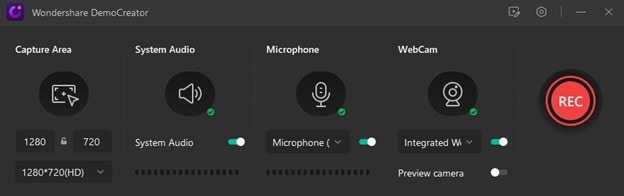
Par conséquent, il vous sera beaucoup plus facile d'expliquer vos idées, vos sentiments et vos anecdotes de manière vivante et convaincante. Si vous voulez capturer une vidéo qui contient une caméra, un écran et du son, la dernière chose à faire est d'enregistrer chaque composant séparément pour ensuite les combiner en postproduction. Il n'y a rien d'autre à faire.
Pour enregistrer une vidéo qui comprend à la fois l'écran et la caméra, vous avez besoin d'un appareil qui permet d'enregistrer facilement les deux en même temps. Wondershare DemoCreator, quant à lui, est celui qui répond le mieux à vos besoins.
L'activation des paramètres d'enregistrement appropriés dans le menu de configuration du système permet de lancer l'enregistrement de l'écran, de la caméra et de l'audio. En termes d'interface utilisateur, il s'agit de l'un des programmes d'enregistrement vidéo les plus basiques et les plus faciles à utiliser du marché.
Changez l'arrière-plan avec le fichier PowerPoint :
Pour ce faire, il est possible d'utiliser des écrans verts, dont l'usage est aujourd'hui plus répandu que jamais dans l'histoire de l'humanité. Les producteurs de cinéma et de télévision utilisent des écrans verts depuis des décennies, mais ces dernières années, ils sont devenus un outil essentiel pour générer de nouvelles idées. Avec DemoCreator, il est beaucoup plus facile d'utiliser l'effet d'écran vert pour modifier votre arrière-plan.
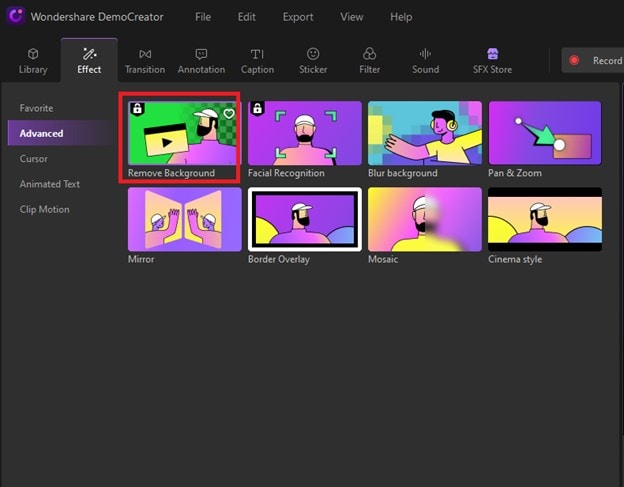
Pour éditer une vidéo d'écran vert, il suffit de faire glisser la vidéo ainsi que les fichiers multimédias d'arrière-plan sur la ligne de temps en bas de l'écran. Allez dans l'onglet Effets et activez l'effet d'écran vert. Ensuite, faites glisser l'effet d'écran vert sur la vidéo qui correspond. La musique, le texte, les effets d'animation et les effets de transition peuvent tous être utilisés dans votre film. Pour modifier la clé chromatique, utilisez la clé chromatique dans DemoCreator.
Enregistrer l'écran PowerPoint :
Il suffit d'ouvrir la présentation PowerPoint et d'enregistrer l'écran tout en expliquant la présentation. Pour enregistrer le PowerPoint, ouvrez d'abord votre fichier de présentation, puis ouvrez DemoCreator et cliquez sur " Enregistrer l'écran ".
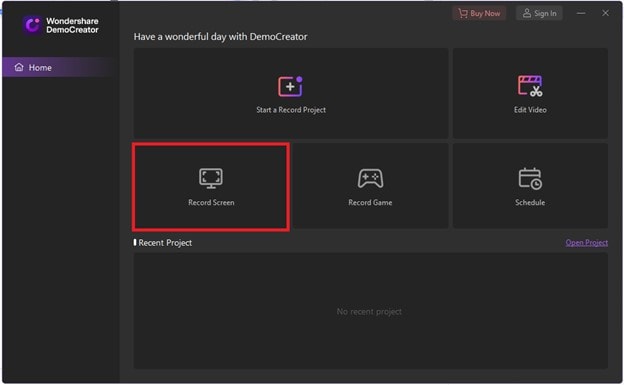
Ajoutez la taille d'enregistrement pour remplir l'écran et allez à la vidéo de présentation de DemoCreator.
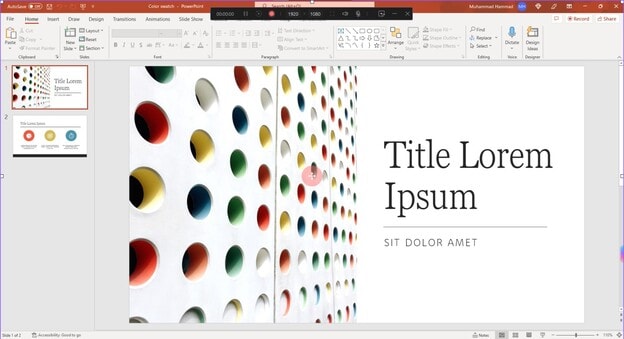
Cliquez maintenant sur le bouton rouge pour commencer l'enregistrement.
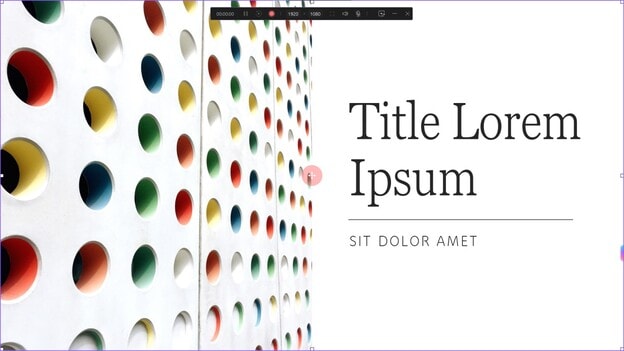
Cachez la barre d'outils, et commencez à expliquer la présentation. Une fois que vous avez terminé, appuyez sur " Echap ", allez dans la barre d'outils et terminez l'enregistrement.

Dans la prochaine version de DemoCreator (DemoCreator 6.0), il y aura une fonction pour importer le fichier de présentation dans DemoCreator.
Comment éditer la vidéo démo d'une présentation
Voici quelques fonctionnalités de DemoCreator que vous pouvez utiliser pour éditer une vidéo.
Ajouter une annotation
Les annotations vous permettent de transmettre des informations essentielles aux personnes qui examinent votre travail en ajoutant du texte, des boîtes de conversation, des lignes, des flèches, des gribouillis ou des formulaires.
Pour gagner du temps et des efforts à l'avenir, l'enregistrement d'écran avec annotations est une activité indispensable que vous devez réaliser. Dans certains cas, il peut même vous aider à améliorer vos tactiques d'apprentissage.
Pour accéder à l'éditeur de dessin d'écran pendant que vous enregistrez, il suffit d'activer le curseur de l'outil de dessin d'écran. Vous pouvez réaliser un large éventail d'activités de dessin avec les boutons simplifiés tels que Stylo, Surligneurs, Cercle, Rectangle, Flèches et Lignes.

Il est possible d'ajouter des enregistrements préenregistrés à vos vidéos en utilisant la barre de menu Annotations de DemoCreator (située dans la barre latérale gauche de l'interface principale du logiciel).
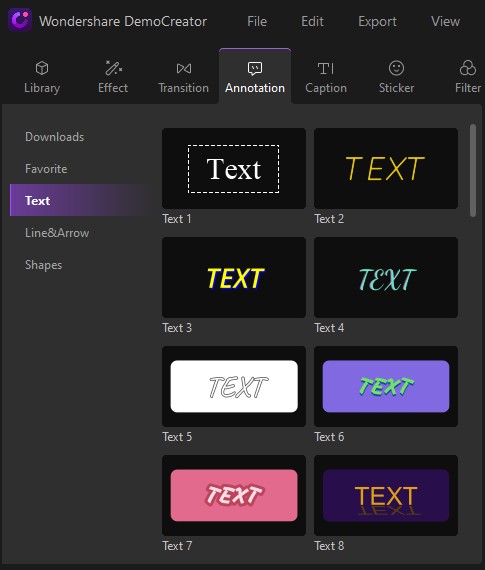
Vous pouvez redimensionner, faire pivoter et positionner l'annotation en utilisant les paramètres de la section intitulée " Transformer ". Toutes les modifications peuvent être effectuées en même temps dans le panneau de prévisualisation. Apportez les modifications nécessaires à la boîte de délimitation bleue en sélectionnant l'annotation.
Ajouter une narration vidéo (Téléprompteur)
Dans une prochaine version de DemoCreator, il y aura une fonction permettant d'ajouter une narration à votre enregistrement. Vous pourrez également utiliser DemoCreator comme un téléprompteur. Un téléprompteur montre le script d'un orateur qui est caché de la zone d'enregistrement de la caméra. Si vous avez un script et des détails que vous voulez voir pendant l'explication de la présentation, vous pourrez ajouter ce script dans DemoCreator. Cela augmentera la qualité de votre explication vidéo.
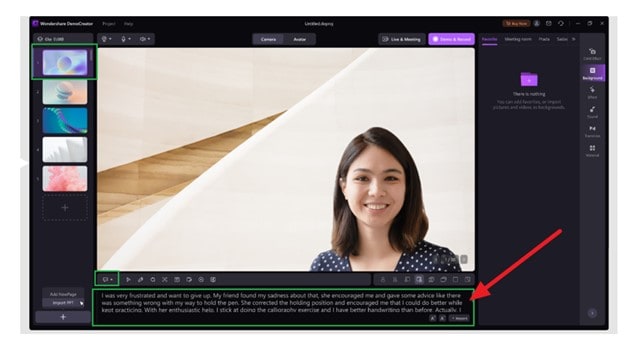
Ajout d'une légende et sous-titre automatique
Les personnes qui n'ont pas le temps de personnaliser le texte elles-mêmes utilisent souvent un modèle de légende, qui est également appelé texte superposé dans certaines situations. Voici une liste des quatre différents types de légendes qui peuvent être réalisées avec DemoCreator :
- Opener
- EndCredit
- Subtitle
- Lower third.
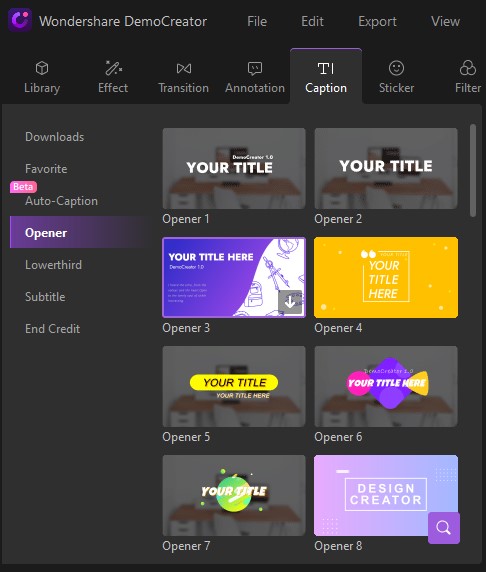
Vous pouvez maintenant utiliser le DemoCreator pour créer des sous-titres pour les vidéos que vous avez téléchargées sans avoir à faire quoi que ce soit. Grâce à cette fonction, rendue possible par l'IA, vos sous-titres seront réalisés avec un niveau de précision proche de la perfection. Il suffit d'appuyer sur un bouton pour obtenir une légende réalisée par un logiciel de reconnaissance vocale.
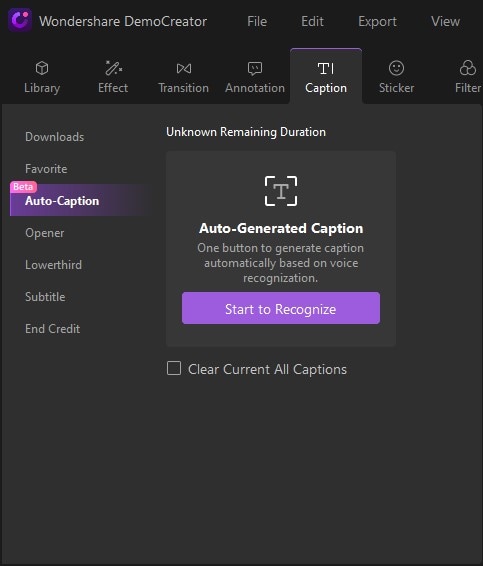
Ajouter une transition
L'une des choses les plus importantes que vous pouvez faire pour vous assurer que votre production vidéo soit un succès sont d'utiliser différents effets et transitions. Wondershare DemoCreator vous offre de nombreuses options en ce qui concerne les effets et transitions que vous pouvez utiliser dans vos présentations. Ceci contrairement à d'autres logiciels qui vous limitent de cette manière.
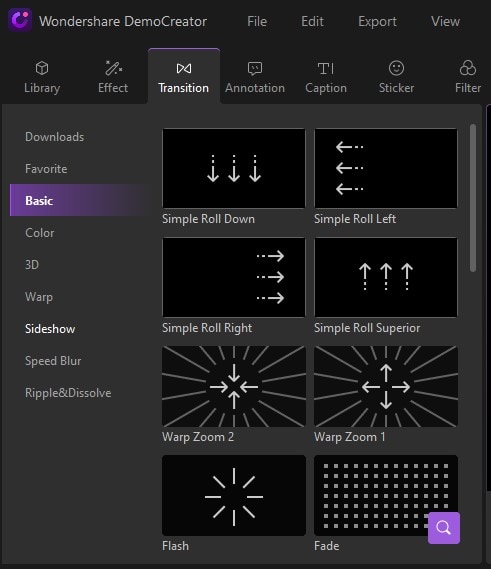
Conclusion
Ainsi, vos films enregistrés seront perfectionnés à l'aide des meilleurs outils de Wondershare DemoCreator, qui comprennent un large éventail de fonctions personnalisables et de boutons marqués de manière intuitive. Pour réaliser cette activité de la manière la plus efficace et la plus directe, Wondershare DemoCreator est votre meilleure option. Des sous-titres fermés et ouverts peuvent également être ajoutés aux vidéos en utilisant Wondershare DemoCreator en quelques étapes simples. Vous pouvez également ajouter des effets de mouvement et des autocollants, entre autres, si vous voulez que votre résultat final soit parfait.
Lors du développement de DemoCreator, les développeurs ont cherché à répondre aux besoins de tous les utilisateurs de PC, et pas seulement à ceux qui utilisent un logiciel d'enregistrement d'écran. Que vous soyez un professionnel ou un étudiant, cette application est destinée à vous fournir les meilleurs outils pour générer rapidement et simplement de courtes démos et vidéos.
Un outil essentiel de création de démos qui aide les apprenants, les éducateurs, les indépendants et les joueurs à passer au niveau supérieur en matière de partage d'idées.


![Top 10 des logiciels de studio d'enregistrement gratuits [Mise à jour 2025]](https://images.wondershare.com/democreator/thumbnail/edit-videos-on-windows.jpg)


